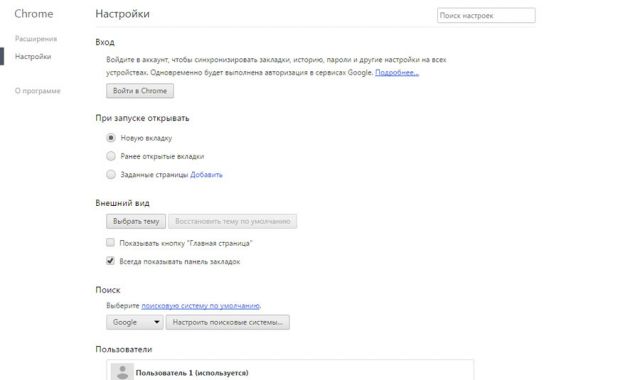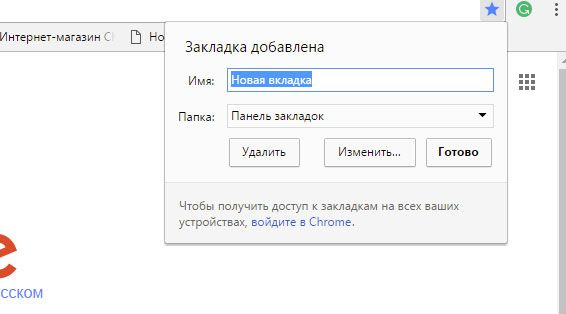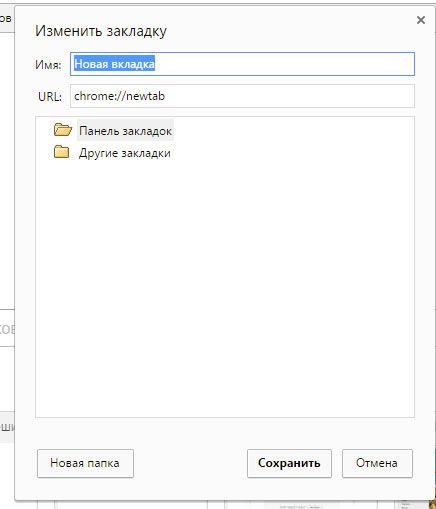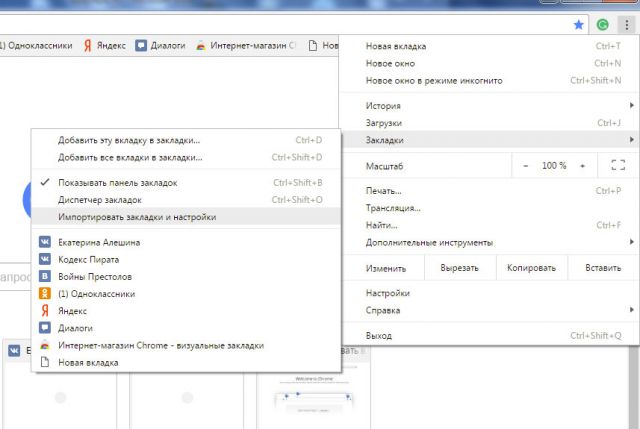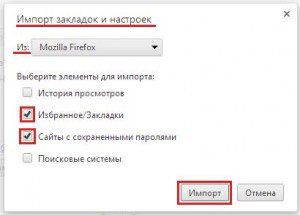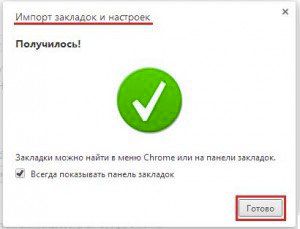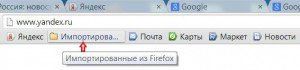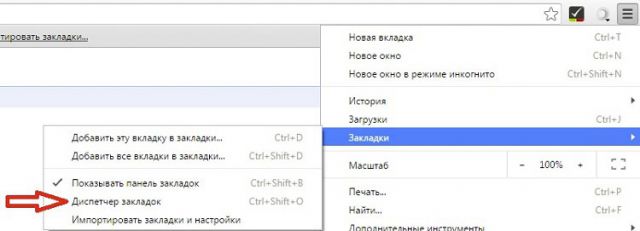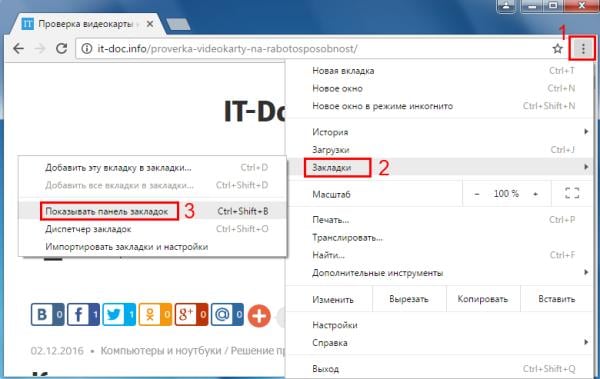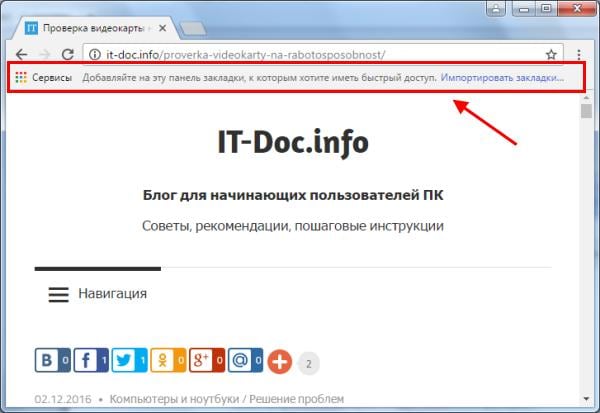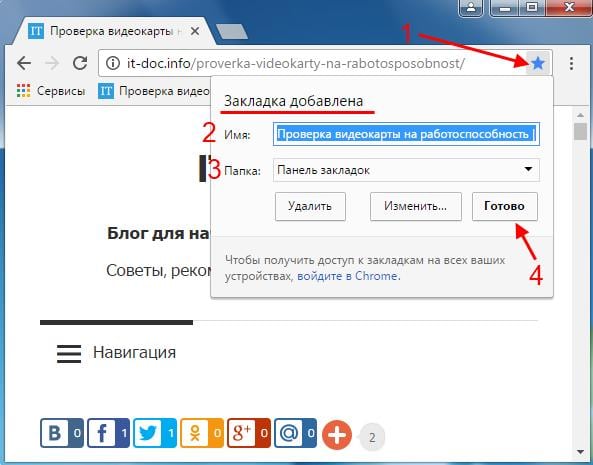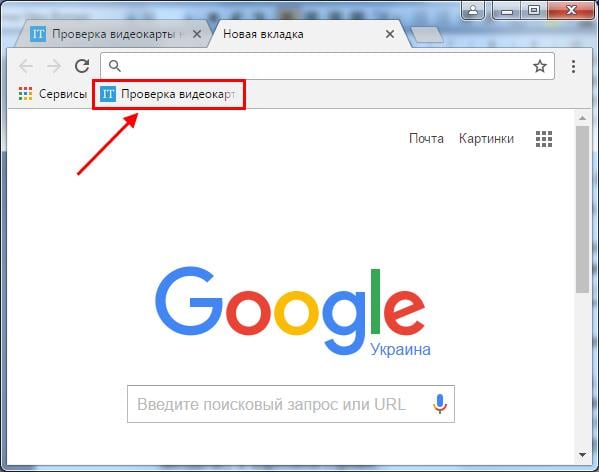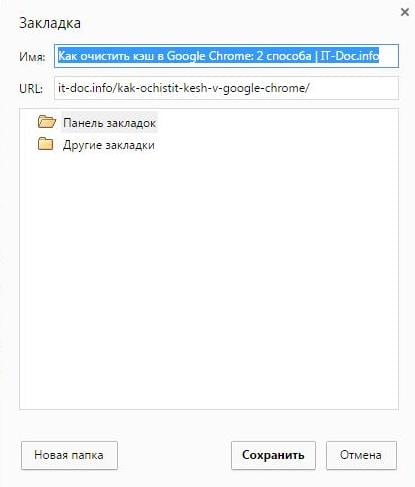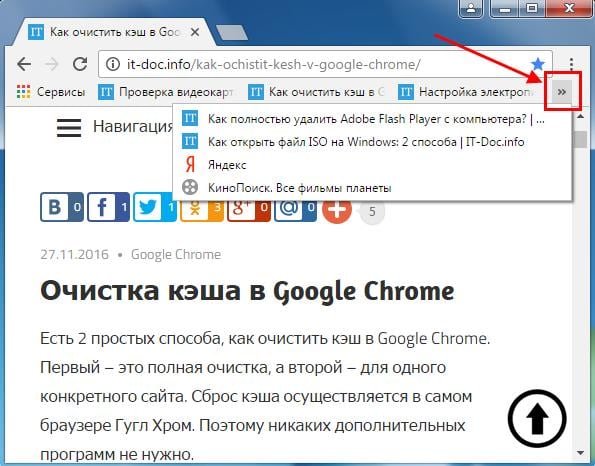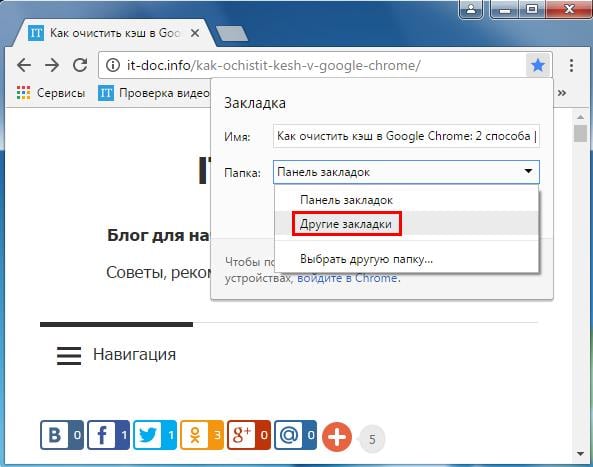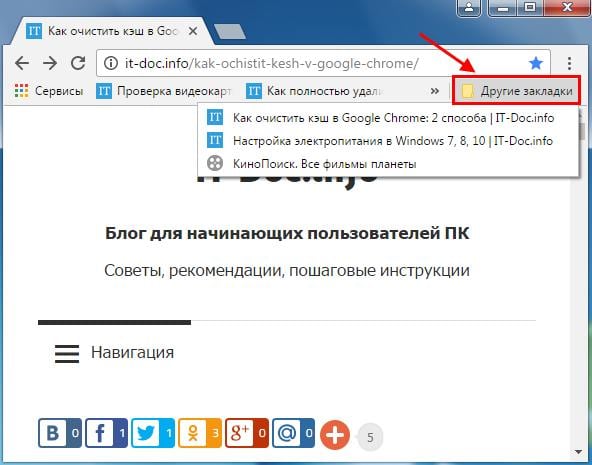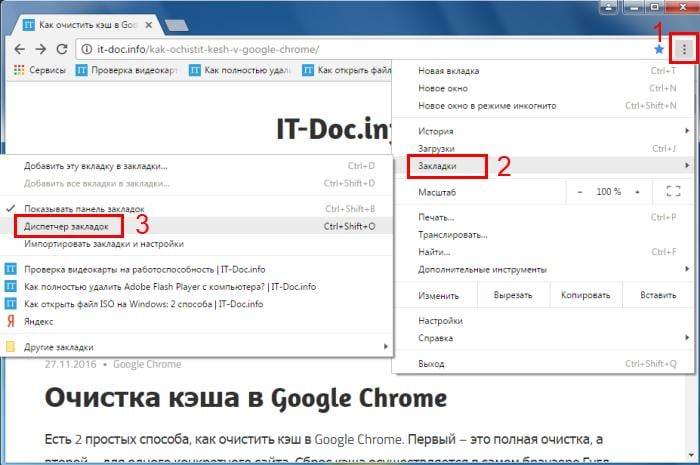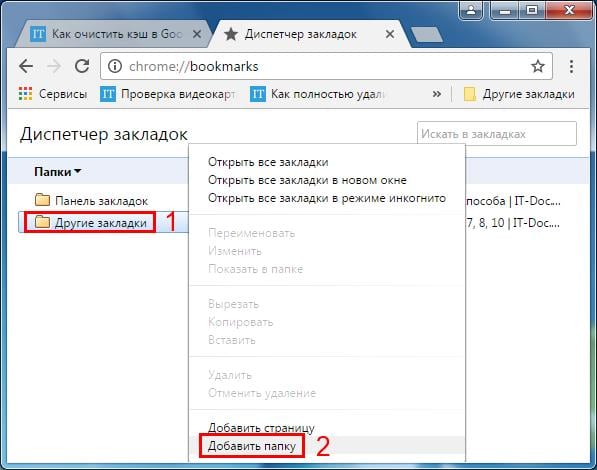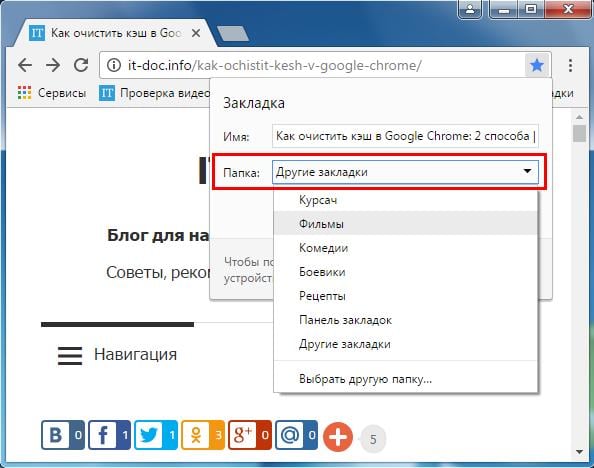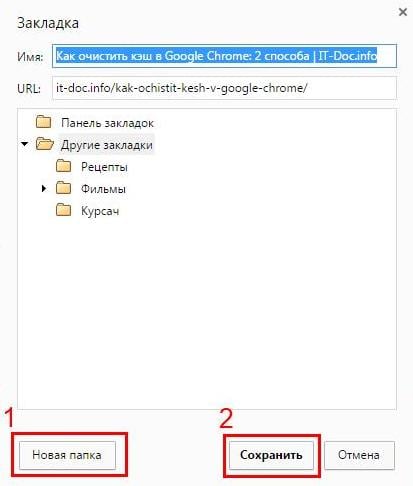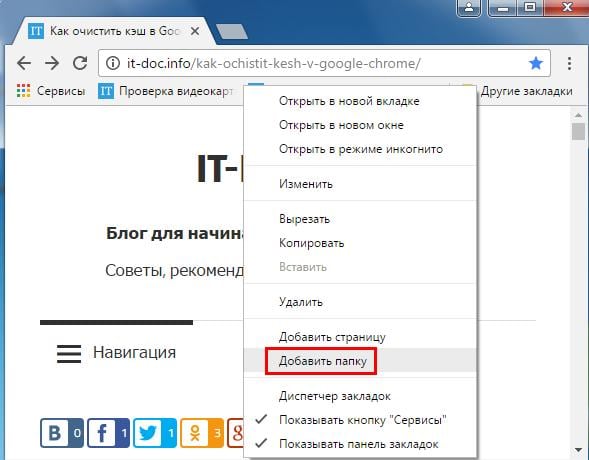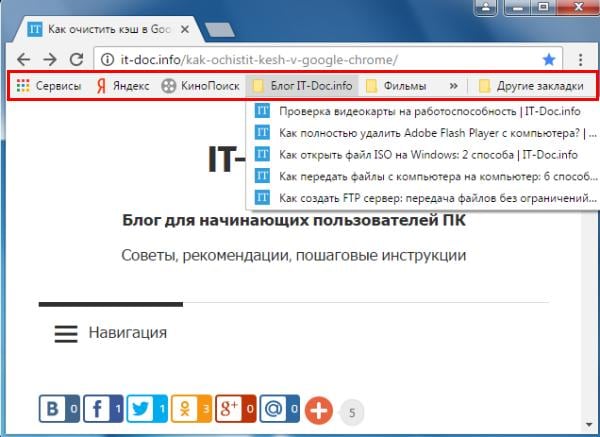Как сделать избранное в хроме
Как сохранить закладки в Гугл Хром при переустановке системы
Google Chrome – это мощный стабильный браузер, в котором удобно работать в интернете, даже на устаревших устройствах. Он отличается высокой скоростью загрузки страниц, а также содержит огромное количество полезных функций, в которых есть место для сохранения закладок. Наличие избранных вкладок позволяет быстро получать доступ к любимым или важным сайтам, а также синхронизировать их с другими устройствами. Это очень удобно, налаживает работу в интернете и не создает риска забыть что-то. Как сохранить закладки в веб-обозревателе Гугл Хром, и где они находятся?
Можно ли сохранить закладки в Гугл Хром
Хром практически не отличается функционалом от других браузеров, поэтому в нем также присутствует такая возможность, как сохранить избранные вкладки. Если вы сохранили заранее список важных сайтов, вы можете без опасения обновить браузер, переустановить его или операционную систему. При любых обстоятельствах, вы не потеряете важную для вас информацию. Ведь многие пользователи сталкиваются с этой проблемой, хотя закладки очень легко добавить не только в браузере, но и можно пересохранить на компьютере.
Где хранятся закладки
Перед тем как выполнить инструкцию по сохранению интересных нужных сайтов, сначала ознакомьтесь с тем, где обычно хранятся закладки. Если вы добавили закладку в браузере, то хранится она в двух местах:
Как отыскать в браузере? При запуске Google Chrome вы переходите на популярный для вас сайт и добавляете его в закладки, нажав на иконку со звездочкой в конце адресной строки. После этого найти сохраненный сайт можно через кнопку меню – «Диспетчер закладок», а также они отражаются вверху окна браузера, на панели закладок, если она не скрыта. Кроме Хрома, данные программы переносятся в соответствующую папку системы компьютера. Путь ее следующий: Локальный диск С:\Chrome\User Data\Default\. Остановившись на папке Default, находите в ней файл Bookmarks, который означает – закладки.
Варианты сохранения
Для сохранения или пересохранения избранных сайтов существует несколько удобных способов. В зависимости от целей, вы можете выбрать для себя подходящий.
Сохранить закладки в Гугл Хром через настройки
Как сохранить избранные страницы
Для сохранения избранных страниц из браузера можно, конечно же, пересохранить файл Bookmarks из системной папки Windows – «Default» и открыть список сайтов через блокнот. Однако такой способ не всем подходит, так как некоторые системные папки могут быть скрытыми, да и сам по себе метод может оказаться сложным для неопытных пользователей компьютером. Поэтому переходим к стандартной инструкции – экспорт закладок с браузера:
Как импортировать закладки
Очень удобной функцией в Гугл Хроме является импорт закладок. Зачем он нужен? Если вы хотите перенести данные работы Chrome в другой браузер, например, Opera, FireFox, Internet Explorer или любой другой, который также установлен на вашем компьютере, вы можете осуществить импорт данных. Делается это следующим образом:
На экране появляется окно, где вы можете выбрать, куда импортировать сохраненные сайты из Google Chrome, а также что именно вы хотите отправить – избранные сайты, пароли к страницам, список поисковых систем. Таким образом, вы не только не потеряете, что для вас особенно дорого при работе в интернете, но и сможете добавить необходимую информацию в другие браузеры.
Сохранение панели закладок
Все размещенные закладки на верхней панели параллельно отражаются в настройках «Диспетчер закладок», где вы можете производить любые изменения – удалять, добавлять, переименовывать, а также экспортировать или импортировать в другой браузер. Но вот перенести сохраненную панель закладок вручную никак нельзя. Однако есть уникальная функцию в Google Chrome – синхронизация. Она позволяет сохранять на сервере Google все данные с браузера Хром, в том числе и панель закладок. В случае переустановки, смены устройства или обновления операционной системы, вы сможете не только перенести нужные закладки в новый браузер, но и сохранить историю посещений, все произведенные настройки, расширения, управлять паролями и учетными записями, а также многое другое.
Суть синхронизации заключается в том, что вы должны в браузере войти в свою учетную запись – почта Gmail (Google) и включить синхронизацию. Делается это так:
Как сохранить визуальные закладки
При помощи экспорта закладок или специального файла «bookmarks», сохранить визуальные вкладки нельзя. Они не попадают в эту категорию. Поэтому единственным выходом будет произвести синхронизацию. Только при синхронизации можно полностью отобразить интерфейс и настройки браузера на другом устройстве, если вы войдете под одной учетной записью Google. Других способов для сохранения экспресс-панели, кроме как переписать название сайтов и потом вручную их снова добавлять, больше не предусмотрено.
Как сделать новую закладку в Google Chrome
Несмотря на то, что браузер Google Chrome является самым популярным, многие пользователи отмечают его неудобный или сложный интерфейс. На самом деле в инструментах Хрома имеются все необходимые опции, нужно только правильно их настроить, и вы сможете быстро и комфортно работать в интернете. Одним из таких пунктов настроек являются закладки. Если у вас есть любимые или часто посещаемые сайты, тогда добавьте их в закладки и быстро переходите по ссылкам. Как добавить закладку, и какие способы для этого существуют в Chrome?
Для чего нужны закладки в Гугл Хром
Вы часто пользуетесь одним и тем же сайтом или сразу несколькими? Тогда вам обязательно нужны закладки. В чем смысл создания закладок? Каждый раз, открывая популярный или интересный для себя сайт, вы вводите его адрес в адресную строку или пишете его название в строке запроса. На самом деле этот процесс можно упростить. В Гугл Хроме есть возможность делать сайты избранными, то есть сохранять их адрес удобным способом, и в дальнейшем останется только кликнуть мышкой. Переход производится автоматически и больше не нужно тратить время на введение адреса желаемого сайта.
Варианты закладок
Гугл Хром предполагает несколько вариантов, куда вы можете сохранить ссылку на любимую или важную для вас страницу. Это может быть:
Во многих браузерах при открытии новой вкладки (через плюсик возле открытой страницы) можно увидеть посередине панель визуальных закладок. Это еще один вариант сохранения закладок, где избранные сайты отображаются в виде маленьких иконок с названием. Вы выбираете нужный и переходите. Однако в браузере Google Chrome такая возможность в стандартной комплектации отсутствует. Но вы можете ее самостоятельно добавить через интернет-магазин с расширениями для Chrome (Меню – Дополнительные инструменты – Расширения).
Как добавить закладку
Если вы решили упростить работу в браузере Гугл Хром, тогда свои часто посещаемые ресурсы добавляйте в закладки. Ниже приведены разные варианты, как можно создать закладки.
Добавить закладку на панель закладок в Google Chrome
На панель закладок
Удобнее всего сохранять любимые сайты в закладках на панель браузера. Панель закладок размещается сразу под адресной строкой, именно там и будут в виде отдельных иконок с названием страниц размещаться важные сайты. Добавить сайт в закладку очень просто:
Если вы добавили согласно инструкции сайт, но не видите сохраненную страницу на панели, то это значит, что панель закладок отключена настройками браузера Гугл по умолчанию. Исправить подобную ситуацию можно следующим образом:
В другие закладки
Если вы не хотите, чтобы сайт светился на панели вверху, а был сохранен в отдельной папке «Другие закладки», то процедура будет аналогична предыдущей, нужно будет только указать иной путь:
После того как будут сделаны все шаги, в правом верхнем углу, в месте, где располагается панель закладок, будет добавлена папка с названием «Другие закладки». Вы открываете ее, и высвечивается список сохраненных страниц. Такой вариант больше подходит для добавления нечасто посещаемых сайтов, а также с целью их сортировки на отдельные категории, если вы не хотите путать все сайты на панели.
Добавление сайта в другую папку
Есть еще один вариант, как можно настроить работу в браузере Google для удобного перехода по сайтам. Если у вас много избранных страниц, которыми вы часто пользуетесь, например, в личных и рабочих целях, то веб-ресурсы можно разграничить по отдельным папкам, и добавить их на панель закладок. Сделать это можно следующим образом:
В дальнейшем, чтобы добавить любимый сайт в отдельную папку, вам нужно таким же образом открыть желаемую страницу, нажать на звездочку, и в окне с настройкой в пункте «Папка» выбрать заново созданную. Вы можете добавлять сколько угодно таких папок и дать им всем соответствующее наименование для удобного и быстрого поиска, например, кино, рецепты, новости и т.д.
Как удалить добавленные закладки
Удалить закладки очень просто. Если вы хотите удалить закладки с верхней панели, то достаточно навести мышкой на ненужный сайт, нажать на правую кнопку мыши и выбрать пункт «Удалить». То же самое можно сделать и с папкой, которая перемещена на панель закладок. А вот если вы хотите удалить сразу несколько сайтов с закладок или все сразу, тогда лучше перейти в настройки «Закладки», «Диспетчер закладок» и на экране появится весь список сохраненных сайтов. Далее вы можете производить их удаление.
Закладки в Гугл Хром: как создать и добавить в браузер
Закладки в Гугл Хром – удобный инструмент, позволяющий получить список избранных ресурсов. Выбранные страницы всегда будут под рукой – мы расскажем, как внести в список новый ресурс, сформировать папку и работать с импортом файлов.
Процесс добавления
Вопрос, как добавить в закладки в Гугл Хроме, имеет несколько ответов. Мы приведем пошаговые инструкции для каждого способа – наша статья поможет вам решить задачу и внести новую страницу в перечень избранных сайтов.
Итак, как в Гугл Хром добавить страницу в закладки с помощью клика на иконку:
А как добавить закладку в панель закладок в браузере Google Chrome быстрее всего?Одновременно зажмите клавиши Ctrl+D
И вот еще вариант – как создать закладку в Гугл Хром более сложным путем:
Вот и все! Давайте разбираться, как закрепить закладки в Гугл Хром в отдельном списке.
Кстати, для удаления достаточно просто нажать на сохраненный портал правой кнопкой мыши и выбрать пункт меню «Удалить». Или воспользуйтесь диспетчером задач и сотрите ненужные пункты списка. Кстати, в другой нашей статье вы найдете информацию о том, как скопировать закладки из Google Сhrome в другой ПК.
Создание перечней и сортировка
Выше вы прочли, как включить в список избранного новый веб-портал. Эти шаги помогут вам создать папку – выберите удобный способ и сделайте следующее:
Вот и все. Давайте рассмотрим, как в Гугл Хром настроить закладки и рассортировать их удобным образом.
Хотите видеть перед глазами весь перечень?
Рассортировали все странички? Идем дальше – напоследок разберемся, как создать html-файл с закладками Google Chrome.
Экспорт в файл
Небольшая простая инструкция поможет перенести сохраненный список в отдельный файл и загрузить его на компьютер — экспорт закладок:
Теперь вы знаете, как добавить новую страницу и управлять ими в списке – под рукой всегда будут нужные материалы.
Как сохранить закладки в Google Chrome
Как долго вы ищете нужную страницу в истории посещений? А ведь можно и вовсе не искать, если поместить страницу на панель – потом она всё время будет у вас на виду. Уже сформировавшаяся коллекция может быть перемещена, например, в другой браузер. Для начала рассмотрим, как сделать закладки в Гугл Хром.
Добавляем сайты на панель
Перед тем как добавлять закладки в Гугл Хром, нужно убедиться, что опция включена. Перейти в Настройки – раздел «Внешний вид». Галочка должна стоять рядом с «Всегда показывать панель закладок».
Итак, как создать закладку? Добавление производится тремя возможными способами.
Способ № 1
Нажать на иконку звезды справа на строке навигации. Откроется окошко, в котором нужно ввести название закладки. Кликнуть по «Готово». Теперь закладку можно найти на панели.
Способ № 2
Щёлкнуть по панели закладок правой кнопкой мыши и в меню выбрать пункт «Добавить страницу». Появится окошко больше по размеру. Единственное изменение – строка для ввода URL, то есть адреса страницы. Его нужно ввести вручную.
Способ № 3
Откройте сайт, скопируйте его адрес и перенесите его мышкой на область панели. Этот метод самый простой, поэтому стоит взять его на вооружение.
Как видите, создавать свою панель с закладками совершенно не тяжело. Пользуйтесь любым удобным для вас методом.
Где хранятся?
Где хранятся закладки Хрома? В какой папке они находятся? Эту информацию необходимо знать на случай, если необходимо будет восстанавливать список.
Важные для вас сайты лежат в файле, который расположен в папке с программой на диске C. Путь к файлу следующий: \Chrome\User Data\Default\Bookmarks.
Когда перемещают закладки?
Возможно ли экспортировать закладки из Google Chrome? Да, браузер поддерживает эту функцию. В каких целях это делают? Как правило, перемещение имеет смысл в трёх ситуациях:
Из Firefox в Google Chrome
Если вы раньше пользовались браузером Firefox, а сейчас решили сделать главным обозреватель Google Chrome, есть смысл подумать над сохранением данных, а точнее, об их перемещении. Как перенести закладки из Firefox в Chrome?
1.Закройте окно Mozilla FireFox. В меню Гугл Хром выберите «Закладки», а далее – «Импортировать закладки и настройки».
2.Выберите Firefox в качестве источника.
3.Кликните по «Импорт». Затем нажмите на «Готово».
4.Чтобы проверить успех операции, взгляните на панель – там уже находится папка «Импортированные из FireFox».
Синхронизация: универсальный метод сохранения данных
Вне зависимости от того, на каком устройстве вы работаете, вы можете открывать любые закладки Google Chrome, которые сохраняли ранее. Этот процесс называется синхронизацией, а происходит он благодаря единой учётной записи Google. Информация хранится на серверах компании, поэтому переживать о последствиях переустановки и смены рабочего устройства не стоит. Главное условие состоит в том, чтобы зайти в свой аккаунт. Затем данные появятся автоматически.
Google-закладки
В «арсенале» компании также есть свой сервис, который отдельно хранит список важных страниц. Вы сохраняете их там, однако только вручную. Тем не менее, процедура очень простая – справится с ней каждый.
Когда вам понадобится ваш список, вы сможете легко его вытащить оттуда, кликнув по «Экспортировать». Будет выдан HTML-файл, который можно переместить в любой обозреватель.
Копия списка
Данная инструкция поможет сохранить закладки в Google Chrome. После этого в дальнейшем возможно будет восстановить утраченные данные, поэтому сделайте это прямо сейчас.
Чтобы скопировать сохранённые страницы и поместить их в файл, нужно выполнить следующие действия:
1.Зайти в меню и выбрать пункт «Закладки», а затем «Диспетчер закладок». Это же окно можно вызвать комбинацией клавиш Ctrl + Shift + O.
2.Кликнуть по «Управление» и прокрутить страницу до «Экспортировать закладки в файл HTML». Сохранить файл в нужном для вас месте. Таким образом, вы создадите копию списка своих сохранённых страниц.
Настройка панели
Панель может вместить в себя большое количество закладок Гугл Хром. Те, что не помещаются, просто переносятся в скрытую часть панели. Они не видны, но браузер все равно хранит их.
Чтобы посмотреть все сайты, нужно нажать на стрелку, которая находится справа на панели. Или в меню выбрать блок «Закладки».
Чтобы освободить место для нужных сайтов, необходимо сократить названия уже имеющихся страниц или удалить лишние.
Как создать упорядоченный список? Часто пользователи меняют порядок элементов, перетаскивая их названия на нужные места, так как браузер выдаёт список по времени их занесения. Для перемещения зажать название левой кнопкой мыши и передвинуть его.
Добавить закладку в Google Chrome можно как минимум тремя способами. Если вы дорожите своей панелью, желательно делать её резервную копию, чтобы была затем возможность восстановить информацию. Панель можно настраивать под себя: менять порядок сайтов, вводить нужные названия или удалять их вовсе.
Как добавить закладки в Google Chrome?
Вы регулярно заходите на какой-то сайт и хотите открывать его одним кликом? Понравился блог, и появилось желание сохранить его в браузере Chrome? Или Вы нашли интересную статью, но увидели, что она слишком большая и решили прочитать ее потом? Чтобы не потерять ее, можно добавить сайт в закладки. Впрочем, как и во всех вышеописанных ситуациях.
Браузер Google Chrome имеет простой и удобный механизм добавления закладок, поэтому сделать это очень просто.
Как сохранить сайт на панель закладок в Chrome
Панель закладок – это небольшая область, которая расположена сразу под адресной строкой. Здесь отображаются страницы, которые Вы решили добавить в Google Chrome.
По умолчанию она в браузере отключена. То есть, скрыта. Чтобы отобразить ее:
Или просто нажимаете комбинацию клавиш Ctrl+Shift+B.
После этого в браузере Chrome появится вот такая строчка.
Сначала здесь будет только один пункт – «Сервисы». Но это легко исправить.
Чтобы добавить закладки в Google Chrome, откройте нужный сайт и нажмите на звездочку в адресной строке.
Появится небольшое окно с сообщением «Закладка добавлена». Но здесь Вам еще нужно:
После этого нажимаете кнопку «Готово». Как видите, сайт появился на панели. Теперь, чтобы зайти на него, нужно открыть новую вкладку (Ctrl+T) и нажать левой кнопкой мыши на только что добавленную ссылку.
Таким образом можно добавлять любое количество сайтов. Когда их наберется слишком много, то в конце панели будет стоять значок». Нажимаете на него, после чего отобразятся все остальные сайты, которым не хватило места в этой небольшой строчке.
Как добавить сайт в другие закладки
После этого на панели в правом углу появится папка с этим названием. И при нажатии на нее отобразится выпадающий список со всеми страницами, которые Вы тут сохранили.
Еще один способ добавить страницу в закладки Гугл Хрома – создать новую папку
Этот вариант подходит для тех, кто любит, чтобы все лежало на своих местах. Ведь таким способом можно создавать любое количество папок, построив удобную для себя структуру.
Как создать папку в закладках? Проще всего – через диспетчер закладок в браузере. Чтобы открыть его, нажмите Ctrl+Shift+O (еще один способ смотрите на скриншоте ниже).
Далее выбираете пункт «Другие закладки», щелкаете ПКМ и нажимаете «Добавить папку».
Таким способом можно создать любую структуру – например, такую:
И когда Вы в будущем будете добавлять новые страницы, в поле «Папка» отобразятся все доступные варианты. Выбираете любой и сохраняете.
И последний способ – нажать на звездочку и щелкнуть на строку «Выбрать другую папку».
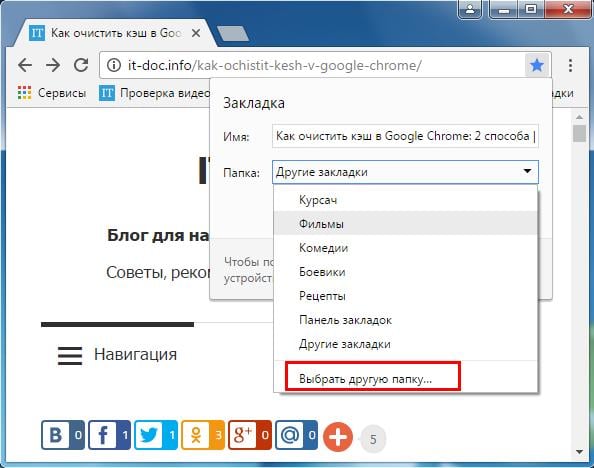
Здесь Вы можете выбрать любую из доступных или же создать еще одну (если вдруг она отсутствует), нажав кнопку «Новая папка». После этого нажимаете «Сохранить».
Вот таким образом осуществляется добавление закладок в Chrome. И напоследок – небольшой бонус.
Добавляем папку на панель закладок в Google Chrome
Для удобства Вы можете добавить на панель любое количество папок. Это позволит создать больше страниц и удобно их сгруппировать.
Как это сделать? Нажмите на панели ПКМ и выберите пункт «Добавить папку».
Или откройте диспетчер (Ctrl+Shift+O) и создайте ее там. И в дальнейшем при сохранении новых страниц просто выбирайте папку с нужным названием.
Никаких ограничений здесь нет (кроме вашей фантазии). Так что добавляйте закладки на сайты в Хром, как хотите, главное – чтобы Вам было удобно.